文章目录
前言
提示:部署多个项目的方法有很多种,本文记载的是在Windows下 安装多个tomcat通过修改端口来部署项目,Linux部署方式大同小异
# 第一步: 解压tomcat安装包后,复制一份并且重命名;多个tomcat就多复制一份,没有tomcat的同学可以下载本文提供的
链接:https://pan.baidu.com/s/1DTHCoU_ZnEZht0t-z3OcSg
提取码:5236
如图示: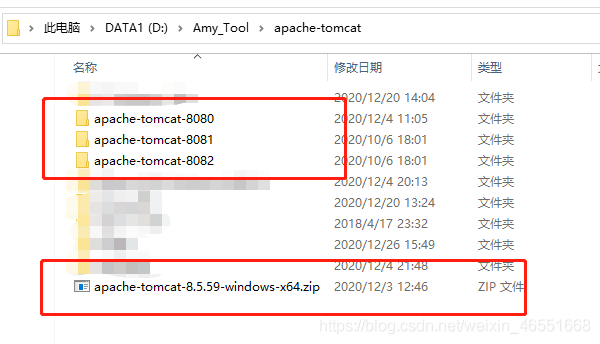 )
)
二、搭建步骤
1.tomcat服务运行必须依赖jdk,所以要先进行jdk安装及环境变量的配置,没有配置好的同学请参考下链接文章
转载:https://www.cnblogs.com/boringwind/p/8001300.html
2.进行tomcat环境变量配置
-
环境变量在哪配我想应该不用多说了,如果没配JDK的环境变量,是启动不了tomcat的。直接在系统变量下新建一个环境变量:
变量名:CATALINA_HOME
变量值:tomcat安装目录

-
有多少个tomcat就配多少个CATALINA_HOME,在后面追加
例如:CATALINA_HOME_8081,CATALINA_HOME_8082
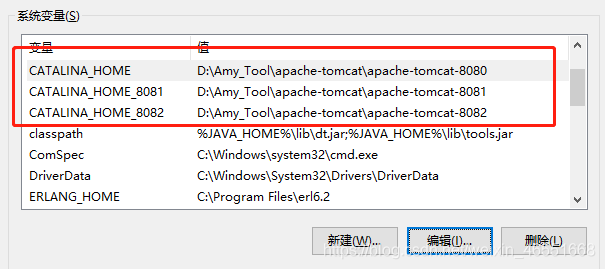
-
在系统变量下再新建一个环境变量:和CATALINA_HOME配置是一样的,多少个tomcat就配置多少个,在后面追加就好了CATALINA_BASE_8081
变量名:CATALINA_BASE
变量值:tomcat安装目录
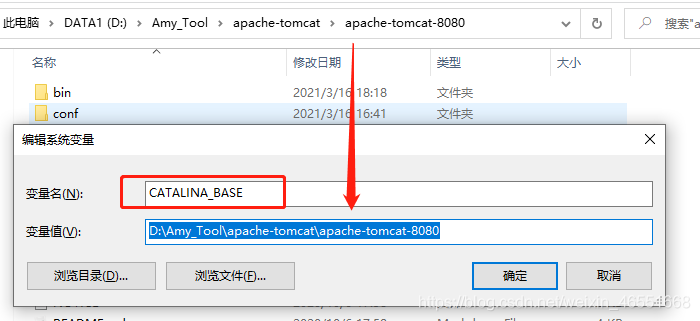
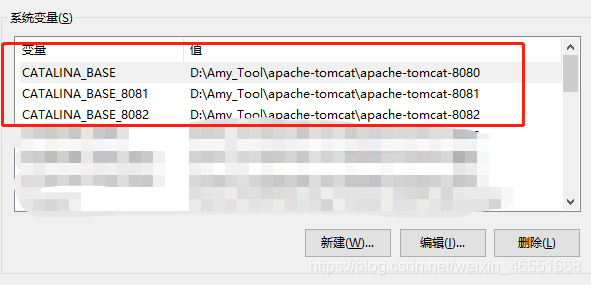
-
在path新建环境,每一个tomcat要添加两个变量如图所示:
新建变量1:%CATALINA_HOME%\lib
新建变量2:%CATALINA_HOME%\bin

3.进行tomcat文件配置
-
tomcat安装默认的端口是8080,所以第一个tomcat不用配置,只需要修改剩下的两个tomcat,如图有三个tomcat,只需要修改tomcat_8081和tomcat_8082
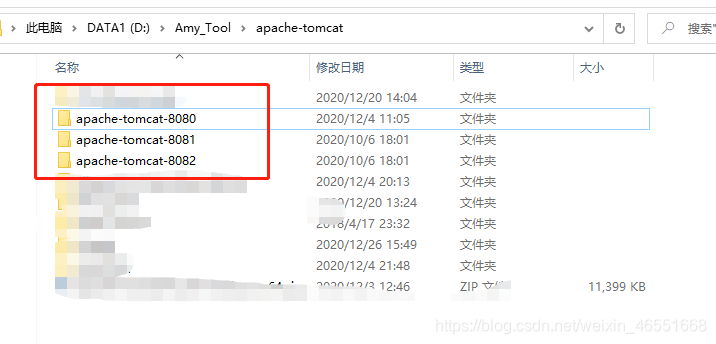
-
修改tomcat_8081目录config下的server.xml如图:修改后记得保存
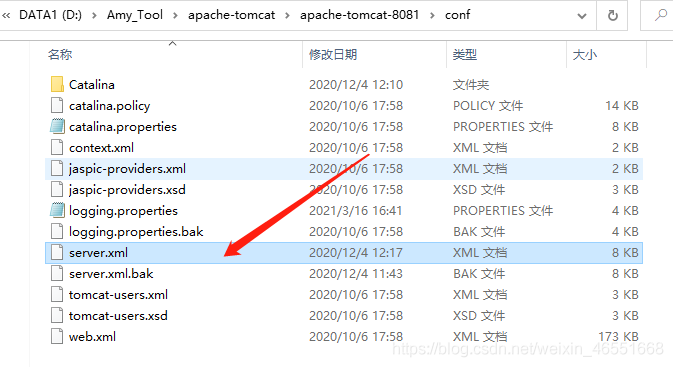
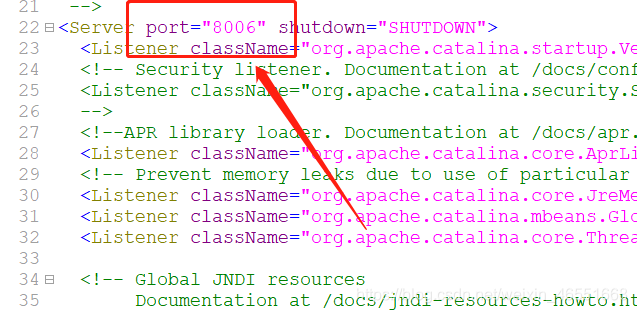
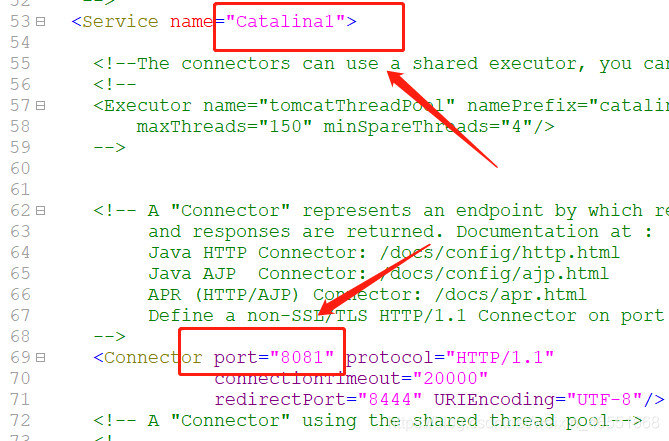
-
修改tomcat_8081目录bin下的startup.bat 选中CATALINA_HOME按住快捷键:Ctrl+H,一键全部替换成你环境变量的值保存如图:修改后记得保存
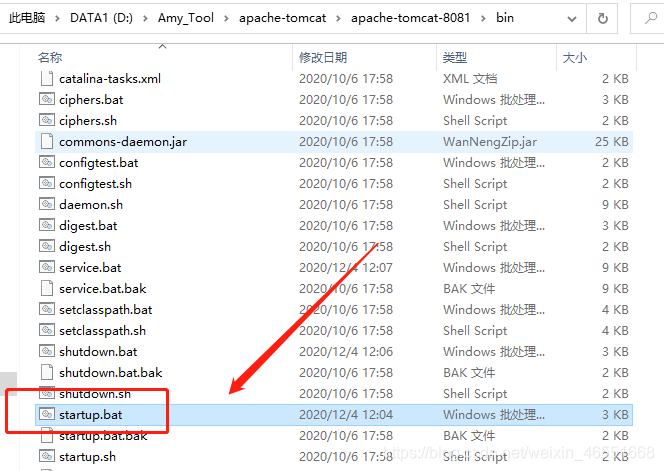

-
修改tomcat_8081目录bin下的catalina.bat
第一步选中CATALINA_HOME按住快捷键:Ctrl+H,一键全部替换成你环境变量的值
第二步选中CATALINA_BASE按住快捷键:Ctrl+H,一键全部替换成你环境变量的值
如图:修改后记得保存
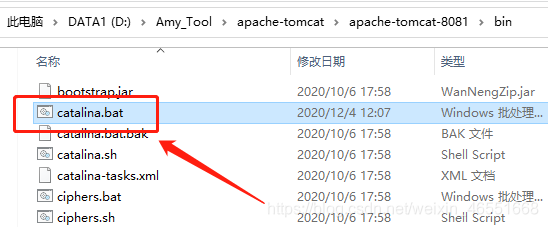
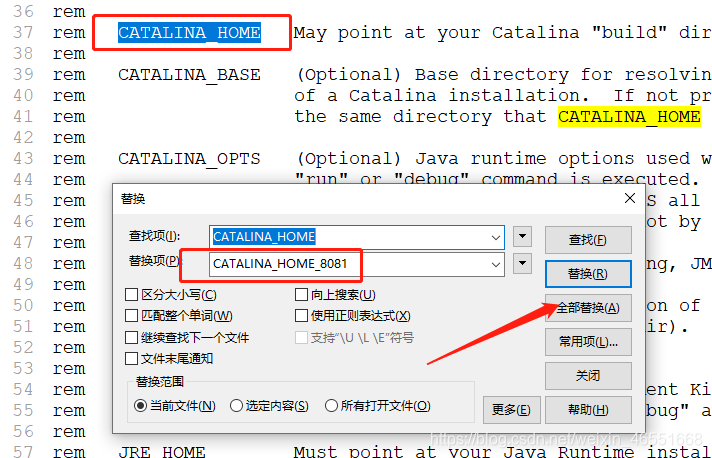
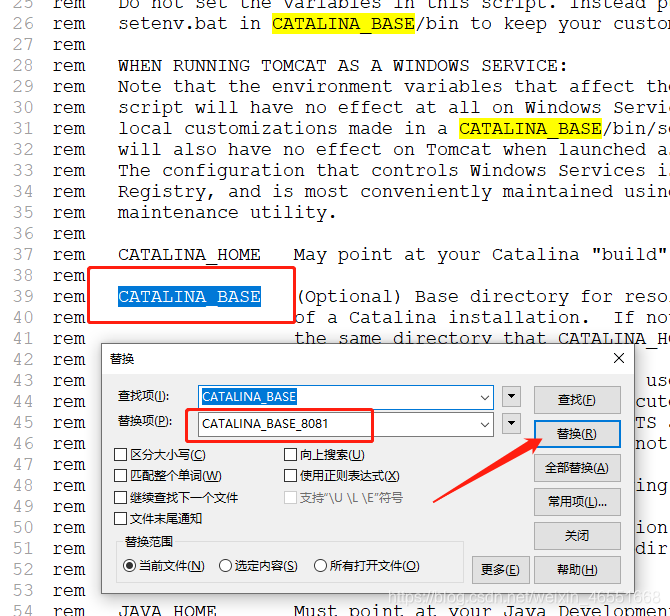
4.进行tomcat文件配置 这样就配置好了一个tomcat,你有几个tomcat就到每个tomcat里面重复上面的步骤,每个配置和上面的tomcat_8081是大同小异的,只需要修改端口与对应的tomcat环境变量值
三、启动tomcat
-
方式:直接进入目录方式。
进入tomcat的bin目录下打开cmd:输入startup.bat然后按回车, 在浏览器输入:http://localhost:8081/
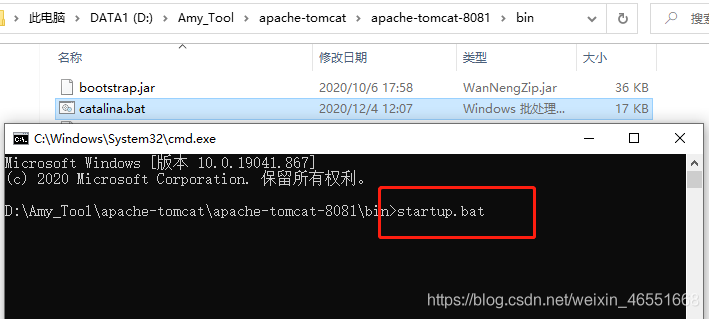

-
我们再打开一个默认的8080端口的服务器测试一下,进入没有修改的tomcat的bin目录下
输入startup.bat然后按回车, 在浏览器输入:http://localhost:8080/
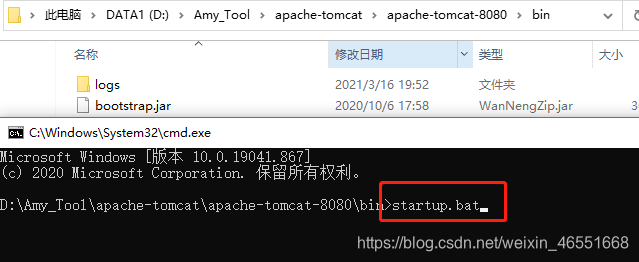
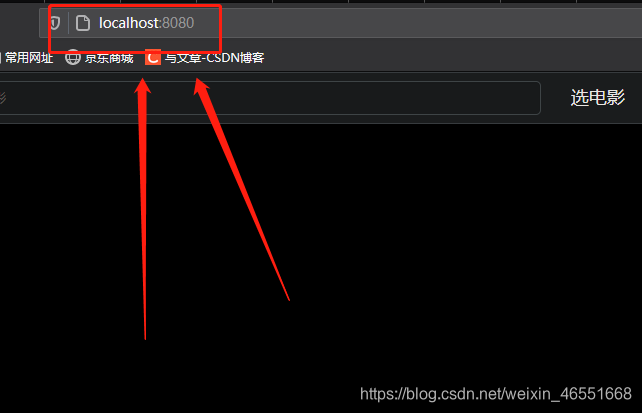 如图示:一样启动成功,由于本地8080端口部署了项目,所以覆盖了默认的tomcat网页,还有一个tomcat_8082在这里就不演示了,要部署多个tomcat的同学可以按照以上步骤部署。
如图示:一样启动成功,由于本地8080端口部署了项目,所以覆盖了默认的tomcat网页,还有一个tomcat_8082在这里就不演示了,要部署多个tomcat的同学可以按照以上步骤部署。
总结
提示:部署多个项目可以只要一个tomcat修改端口,本文记录的是一台服务器安装多个tomcat并且启动,在每个tomcat里面都可以部署项目或多个项目,是一种较稳定高性能的方法。
最后:本文版权归作者和(CSDN)共有,但未经作者同意转载必须保留以上的声明且在放在文章页面明显位置。谢谢合作!!!